Absolute Werte in einem Bereich in Excel einfach summieren
Kutools für Excel
Erweitert Excel um über 300
Leistungsstarke Funktionen
Für eine Liste von Daten, die sowohl negative als auch positive Zahlen enthält, müssen Sie möglicherweise die absoluten Werte dieser Werte summieren. Zum Beispiel enthält die Liste die Zahlen 7, 8, -10, 5, -25. Wenn Sie die absoluten Werte summieren, sollte das Ergebnis 55 statt -15 sein. Mit dem Hilfsprogramm Summe der absoluten Werte von Kutools für Excel können Sie alle absoluten Werte ganz einfach ohne Formeln summieren.
Absolute Werte in einem Bereich in Excel summieren
Absolute Werte in einem Bereich in Excel summieren
Angenommen, Sie möchten nur die absoluten Werte in B3:B11 wie im folgenden Screenshot gezeigt summieren, gehen Sie bitte wie folgt vor.
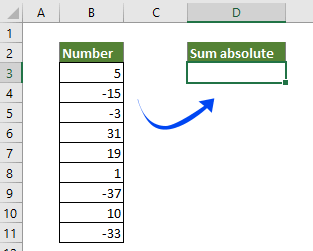
1. Wählen Sie eine leere Zelle aus, um das Ergebnis auszugeben, und klicken Sie dann auf Kutools > Formelhelfer > Formelhelfer.
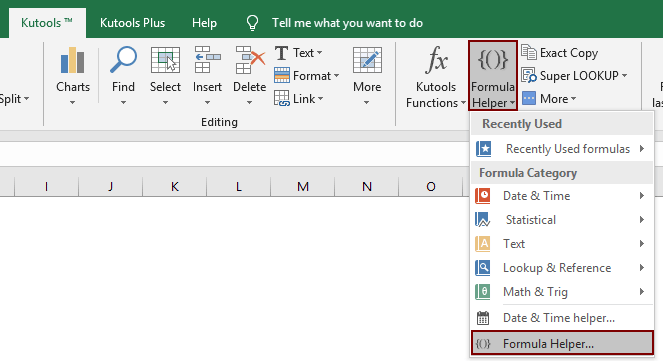
2. Konfigurieren Sie im Dialogfeld Formelhelfer wie folgt.
- Im Wählen Sie eine Formel aus Feld, finden und wählen Sie Summe der absoluten Werte;
Tipps: Sie können das Filtern Feld aktivieren, ein bestimmtes Wort in das Textfeld eingeben, um die Formel schnell zu filtern. - Im Feld Zahl, wählen Sie die Zahlen aus, deren absolute Werte Sie summieren möchten.
- Klicken Sie auf OK.
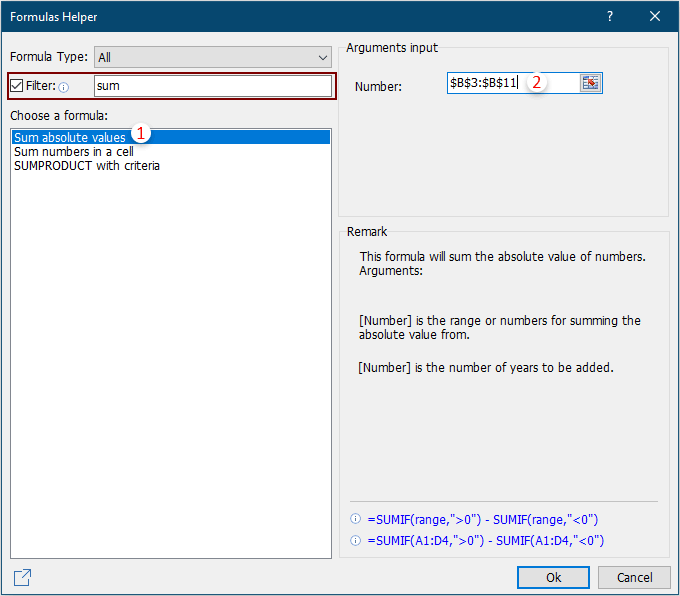
Dann sehen Sie, dass nur die absoluten Werte im angegebenen Bereich berechnet werden und das Ergebnis in der ausgewählten Zelle angezeigt wird.
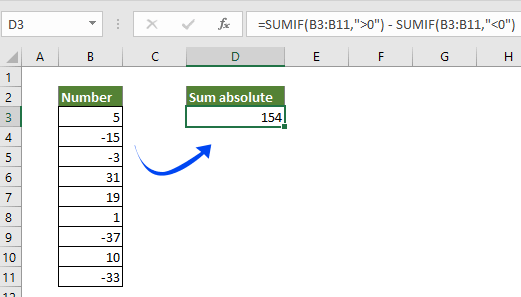
Hinweis: Wenn Ihnen dieser Formelhelfergefällt, können Sie auf das Teilen Symbol ![]() im Formelhelfer Dialogfeld klicken, um es per E-Mail mit Ihrem Freund zu teilen oder in sozialen Medien wie Facebook, Twitter, LinkedIn und Weibo zu veröffentlichen.
im Formelhelfer Dialogfeld klicken, um es per E-Mail mit Ihrem Freund zu teilen oder in sozialen Medien wie Facebook, Twitter, LinkedIn und Weibo zu veröffentlichen.

Demo: Absolute Werte in einem Bereich in Excel einfach summieren
Empfohlene Produktivitätstools
Office Tab: Verwenden Sie praktische Tabs in Microsoft Office, genau wie in Chrome, Firefox und dem neuen Edge-Browser. Wechseln Sie ganz einfach mit Tabs zwischen Dokumenten — keine überladenen Fenster mehr. Mehr erfahren...
Kutools für Outlook: Kutools für Outlook bietet über 100 leistungsstarke Funktionen für Microsoft Outlook 2010–2024 (und spätere Versionen) sowie Microsoft 365, die Ihnen helfen, die E-Mail-Verwaltung zu vereinfachen und die Produktivität zu steigern. Mehr erfahren...
Kutools für Excel
Kutools für Excel bietet über 300 erweiterte Funktionen, um Ihre Arbeit in Excel 2010 – 2024 und Microsoft 365 zu optimieren. Die oben genannte Funktion ist nur eines von vielen zeitsparenden Tools, die enthalten sind.

